15 perkara yang perlu dilakukan setelah memasang Ubuntu 15.04 Desktop

- 1867
- 56
- Jerome Quitzon
Tutorial ini bertujuan untuk pemula dan merangkumi beberapa langkah asas mengenai apa yang perlu dilakukan setelah anda memasang Ubuntu 15.04 "Vivid vivid"Versi desktop di komputer anda untuk menyesuaikan sistem dan memasang program asas untuk penggunaan harian.
Kemas kini: Ubuntu 15.10 Dikeluarkan - 27 perkara yang perlu dilakukan selepas Ubuntu 15.10 pemasangan
 15 perkara yang perlu dilakukan setelah memasang Ubuntu 15.04
15 perkara yang perlu dilakukan setelah memasang Ubuntu 15.04 Keperluan
- Ubuntu 15.04 Panduan Pemasangan Desktop
1. Dayakan repositori tambahan Ubuntu dan kemas kini sistem
Perkara pertama yang perlu anda jaga selepas pemasangan Ubuntu yang baru adalah untuk membolehkan Ubuntu repositori tambahan disediakan oleh rakan kongsi kanonik rasmi dan menyimpan sistem terkini dengan tampalan keselamatan dan kemas kini perisian yang terakhir.
Untuk mencapai langkah ini, buka dari pelancar kiri Tetapan Sistem -> Perisian dan Kemas kini utiliti dan periksa semua Perisian Ubuntu dan Perisian lain (rakan kongsi kanonik) repositori. Setelah anda selesai memukul Tutup butang dan tunggu utiliti untuk Tambah nilai pokok sumber cache.
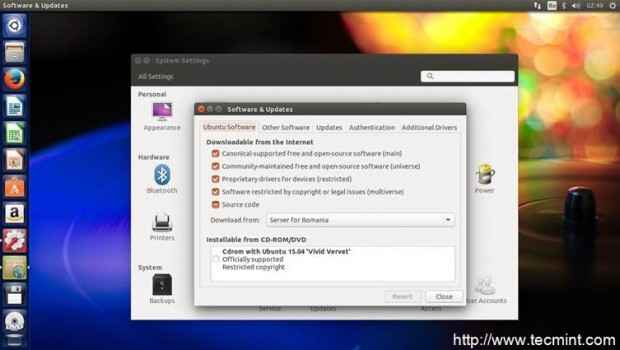 Kemas kini perisian
Kemas kini perisian 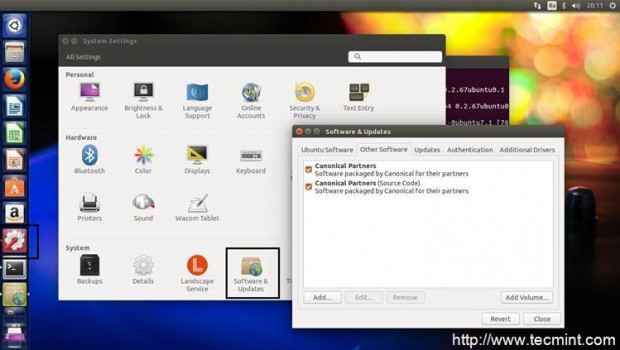 Perisian lain (rakan kongsi kanonik)
Perisian lain (rakan kongsi kanonik) Untuk proses kemas kini yang cepat dan lancar, buka terminal dan mengeluarkan arahan berikut untuk mengemas kini sistem menggunakan repositori perisian baru:
$ sudo apt-get update $ sudo apt-get upgrade
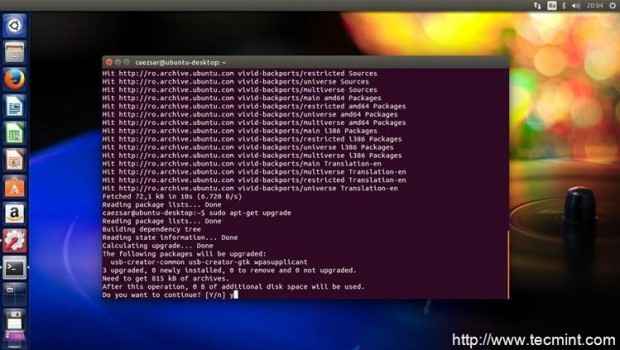 Ubuntu menaik taraf
Ubuntu menaik taraf 2. Pasang pemacu tambahan
Agar sistem mengimbas dan memasang pemacu proprietari perkakasan tambahan, buka Perisian dan kemas kini utiliti dari tetapan sistem, pergi ke Pemandu tambahan tab dan tunggu utiliti untuk mengimbas pemandu.
Sekiranya sesetengah pemandu yang sepadan dengan perkakasan anda dijumpai, periksa pemandu yang ingin anda pasang dan tekan Sapukan perubahan butang untuk memasangnya. Sekiranya pemandu proprietari tidak berfungsi seperti yang diharapkan, nyahpasangnya menggunakan Kembali butang atau periksa Jangan gunakan peranti dan Sapukan perubahan.
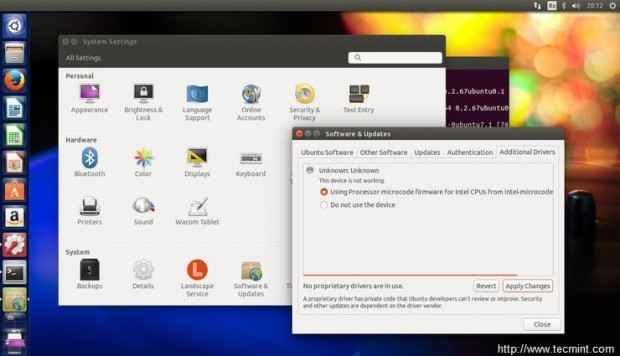 Pasang pemacu
Pasang pemacu 3. Pasang alat pakej Synaptic dan Gdebi
Selain Pusat Perisian Ubuntu, Sinaptik adalah utiliti grafik untuk baris arahan apt di mana anda boleh menguruskan repositori atau memasang, mengeluarkan, mencari, menaik taraf dan mengkonfigurasi pakej perisian. Cara yang sama, Gdebi mempunyai fungsi yang sama untuk tempatan .Deb pakej. Untuk memasang dua pengurus pakej ini pada sistem anda mengeluarkan arahan berikut di Terminal:
$ sudo apt-get memasang sinaptik gdebi
 Pasang Synaptic dan Gdebi
Pasang Synaptic dan Gdebi  Pengurus Pakej Synaptic
Pengurus Pakej Synaptic 4. Tukar penampilan dan tingkah laku sistem
Sekiranya anda mahu berubah Latar Belakang Desktop atau Saiz ikon pelancar, buka Tetapan sistem -> Penampilan -> Lihat dan Peribadikan Desktop. Untuk memindahkan menu ke bar tajuk tetingkap, aktifkan ruang kerja dan ikon desktop atau mengumpulkan lawatan pelancar Tingkah laku tab.
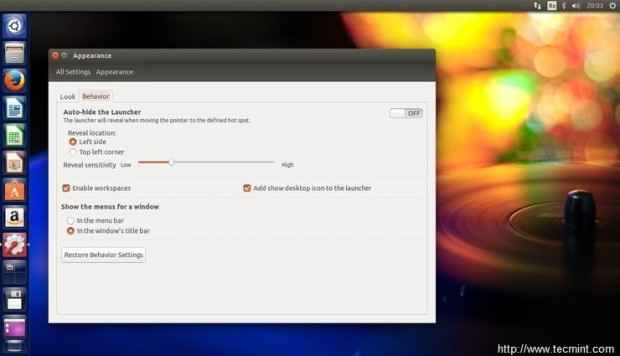 Penampilan sistem
Penampilan sistem 5. Meningkatkan keselamatan sistem dan privasi
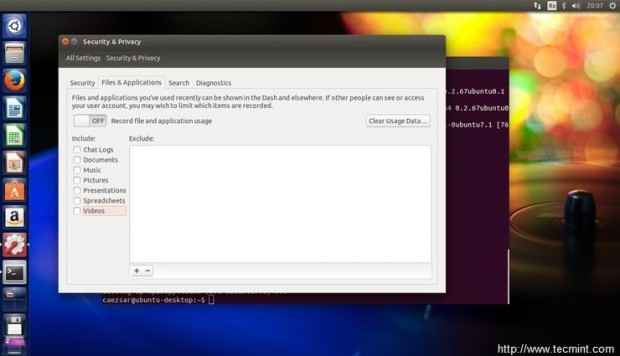 Peningkatan Keselamatan Sistem
Peningkatan Keselamatan Sistem 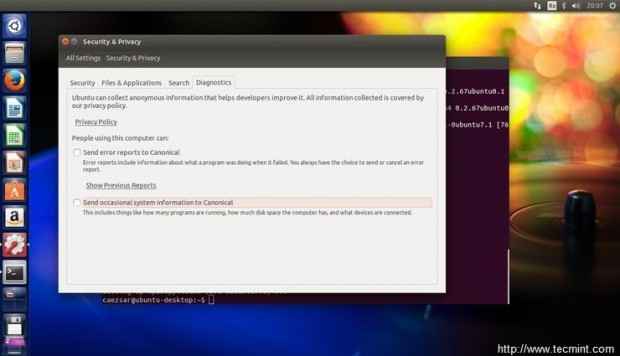 Pilihan Keselamatan Sistem
Pilihan Keselamatan Sistem 5. Lumpuhkan aplikasi permulaan yang tidak diperlukan
Untuk meningkatkan kelajuan log masuk sistem, mendedahkan tersembunyi Aplikasi permulaan Dengan mengeluarkan arahan di bawah pada terminal, utiliti aplikasi permulaan terbuka dengan mencarinya di dash dan nyahtandakan aplikasi yang tidak diperlukan semasa proses log masuk.
$ sudo sed -I 's/nodisplay = true/nodisplay = false/g'/etc/xdg/autostart/*.Desktop
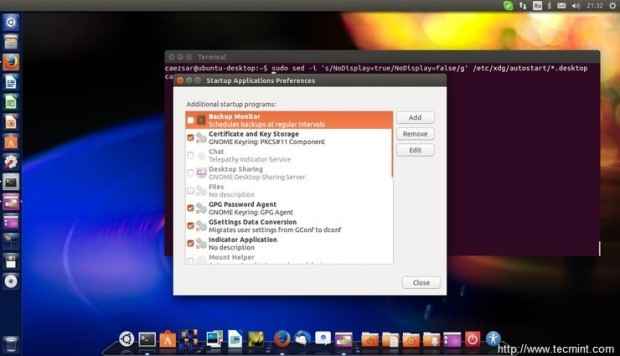 Lumpuhkan aplikasi yang tidak diingini
Lumpuhkan aplikasi yang tidak diingini 6. Tambahkan sokongan multimedia lanjutan
Secara lalai, Ubuntu datang dengan sokongan minimum untuk fail media. Untuk memainkan pelbagai format media atau memanipulasi fail video, pasang aplikasi multimedia berikut:
- VLC
- Smplayer
- Berani
- Qmmp
- Mixxx
- XBMC
- Handbrake
- Openshot
Gunakan baris arahan berikut untuk memasang semua dengan satu pukulan:
$ sudo apt-get pemasangan vlc smplayer qmmp mixxx xbmc handbrake openshot
 Pasang pemain media
Pasang pemain media 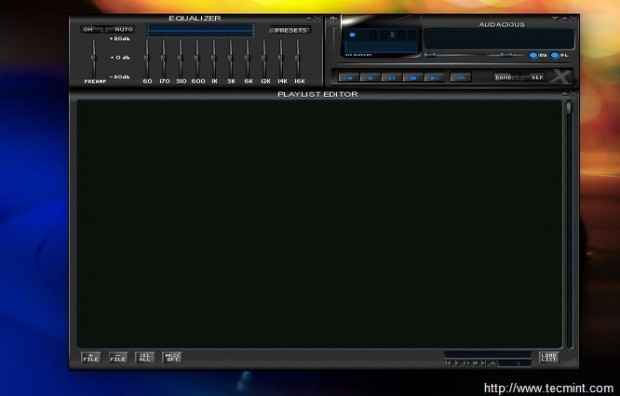 Senarai main pemain media
Senarai main pemain media Selain pemain multimedia ini juga memasang Ubuntu-restrict-extras dan Java pakej sokongan untuk menyahkod dan menyokong format media terhad yang lain.
$ sudo apt-get pemasangan ubuntu-restrict-extras openjdk-8-jdk
 Pasang tambahan Ubuntu
Pasang tambahan Ubuntu Untuk membolehkan main balik DVD dan codec multimedia lain mengeluarkan arahan berikut di Terminal:
$ sudo apt-get memasang ffmpeg gstreamer0.10-Plugins-Bad lumpuh libavcodec-extra $ sudo/usr/share/doc/libdvdread4/install-css.sh
 Dayakan kod video
Dayakan kod video 7. Pasang aplikasi imej
Jika anda seorang peminat fotografi dan anda ingin mengendalikan dan memanipulasi imej di Ubuntu, mungkin anda ingin memasang program pengimejan berikut:
- GIMP (Alternatif untuk Adobe Photoshop)
- Darktable
- RAWTHERAPEE
- Pinta
- Shotwell
- Inkscape (Alternatif untuk Adobe Illustrator)
- Digikam
- Keju
Aplikasi ini boleh dipasang dari Pusat Perisian Ubuntu atau sekaligus dengan menggunakan baris arahan berikut di Terminal:
$ sudo apt-get pemasangan gimp-plugin-registry gimp-data-extras darktable rawtherapee Pinta shotwell inkscape
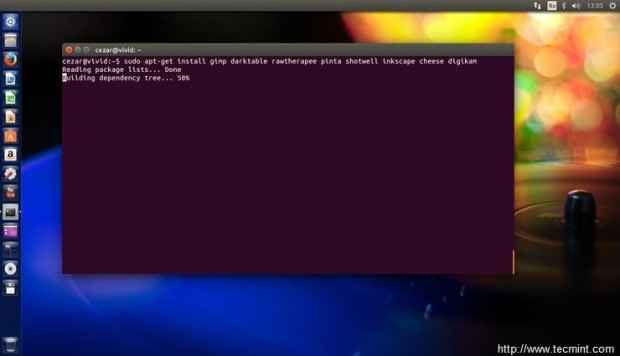 Pasang aplikasi imej
Pasang aplikasi imej  RAWTHERAPEE TOOL
RAWTHERAPEE TOOL Halaman: 1 2
- « Ubuntu 14.04 (Tahr Trusty) LTS Dikeluarkan - Panduan Pemasangan dan Beberapa Tweak Sistem
- Cara Menyegerakkan Konfigurasi Kluster dan Mengesahkan Persediaan Failover dalam Nod - Bahagian 4 »

